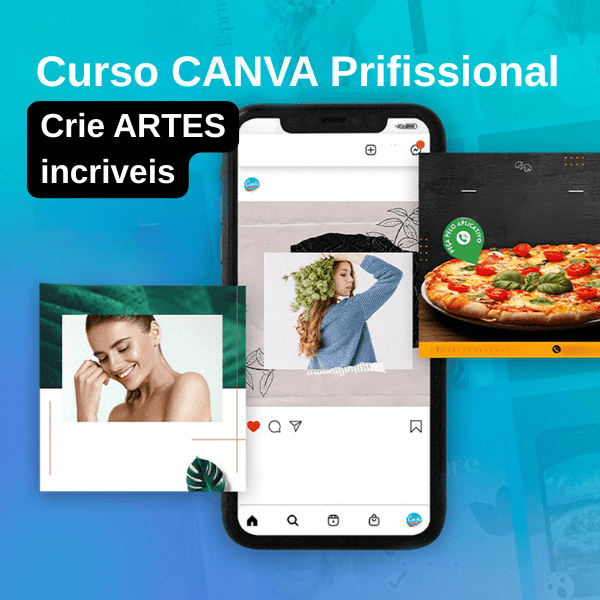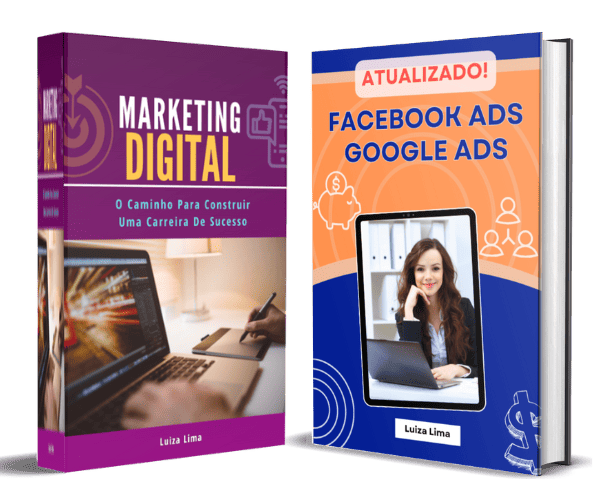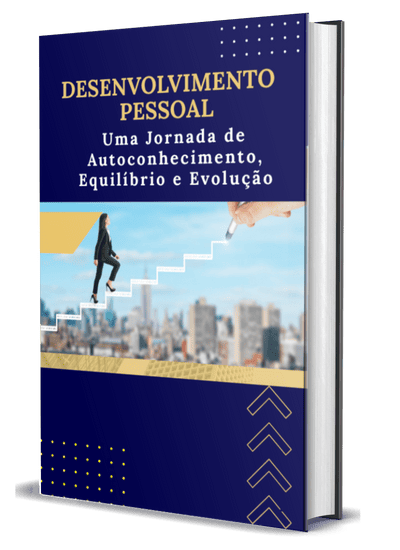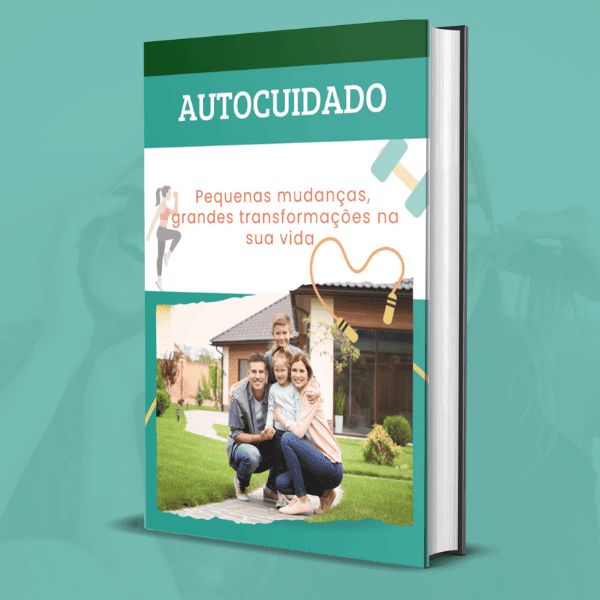Se você está começando no marketing digital, provavelmente já ouviu falar do Google Ads. Ele é uma das ferramentas mais poderosas para atrair clientes de forma rápida, porque coloca sua marca em destaque nas buscas do Google. E mesmo que pareça um bicho de sete cabeças no início, criar uma campanha pode ser simples quando você conhece os passos certos. Vamos lá?
Passo 1: Crie sua Conta no Google Ads
Primeiro, acesse [ads.google.com](https://ads.google.com) e faça login com sua conta do Google. Se ainda não tem uma conta, crie uma gratuitamente. Depois de logado, clique em “Começar Agora” para iniciar o processo de configuração.
Passo 2: Defina o Objetivo da Campanha
O Google Ads vai te perguntar qual é o objetivo da sua campanha. Escolha de acordo com o que você deseja alcançar: pode ser aumentar as visitas ao seu site, receber mais chamadas telefônicas ou até atrair mais clientes para o seu estabelecimento físico. Escolher um objetivo claro ajuda a Google Ads a otimizar sua campanha da melhor forma.
Passo 3: Escolha o Tipo de Campanha
Para iniciantes, a melhor opção é a campanha de “Rede de Pesquisa”, que exibe seus anúncios quando as pessoas pesquisam por termos relacionados ao seu negócio. Essa opção é ideal para quem quer aparecer nas buscas do Google e conquistar novos clientes.
Passo 4: Defina a Área Geográfica e o Idioma
Agora, é hora de definir onde você quer que seus anúncios apareçam. Pode ser em uma cidade específica, em todo o país ou até mesmo em uma região do mundo. Por exemplo, se você tem um salão de beleza em São Paulo, pode definir que seus anúncios apareçam apenas para pessoas dessa cidade. Em seguida, selecione o idioma dos seus anúncios (geralmente, “português”).
Passo 5: Defina Seu Orçamento Diário
Definir o orçamento é fundamental para controlar quanto você deseja gastar por dia. No início, comece com um valor que caiba no seu bolso, como R$20 a R$50 por dia. Assim, você evita surpresas e pode ajustar conforme vê os resultados da campanha.
Passo 6: Selecione as Palavras-Chave
As palavras-chave são os termos que farão seu anúncio aparecer quando alguém fizer uma pesquisa no Google. A dica aqui é pensar como seu cliente pensa: o que ele digitaria no Google para encontrar seu produto ou serviço? Use palavras mais específicas para atrair um público mais qualificado, como “salão de beleza em São Paulo” ao invés de apenas “salão de beleza”.
Dica extra: O próprio Google Ads oferece sugestões de palavras-chave, facilitando a escolha.
Passo 7: Crie Anúncios Atraentes
Chegou a hora de criar seu anúncio! Capriche no título e na descrição, já que são eles que vão convencer as pessoas a clicarem. Seja claro e direto, destacando os benefícios do seu produto ou serviço. Uma chamada do tipo “Agende Sua Avaliação Gratuita!” ou “Entrega Rápida para Todo o Brasil” pode ser um diferencial.
Passo 8: Configure as Extensões de Anúncio
As extensões são informações extras que aparecem no anúncio, como número de telefone, endereço ou links para páginas específicas do seu site. Elas tornam seu anúncio mais completo e aumentam as chances de receber cliques. Adicionar uma extensão é simples e pode ser feito na configuração da campanha.
Passo 9: Revise e Publique
Antes de finalizar, revise todos os detalhes da sua campanha: orçamento, palavras-chave, anúncio e extensões. Assim, você evita possíveis erros. Quando estiver tudo certinho, clique em “Publicar” e pronto! Sua campanha estará no ar.
Passo 10: Monitore e Ajuste sua Campanha
Depois que sua campanha estiver ativa, acompanhe os resultados de perto. O Google Ads oferece dados sobre quantos cliques seu anúncio recebeu, quanto você gastou e quais palavras-chave estão funcionando melhor. Ajuste a campanha sempre que necessário para melhorar os resultados e otimizar o seu investimento.
—
Criar uma campanha no Google Ads pode ser desafiador, mas com esses passos, você já tem uma base sólida para começar. Lembre-se de que, no início, é normal precisar fazer ajustes e aprender com os resultados. Com paciência e prática, você vai dominar essa ferramenta poderosa e ver seu negócio crescer no digital!
Quer saber como Fazer Sua Primeira Venda Como Afiliado?
Receba gratuitamente o meu E-book como Fazer a Primeira Venda como Afiliado